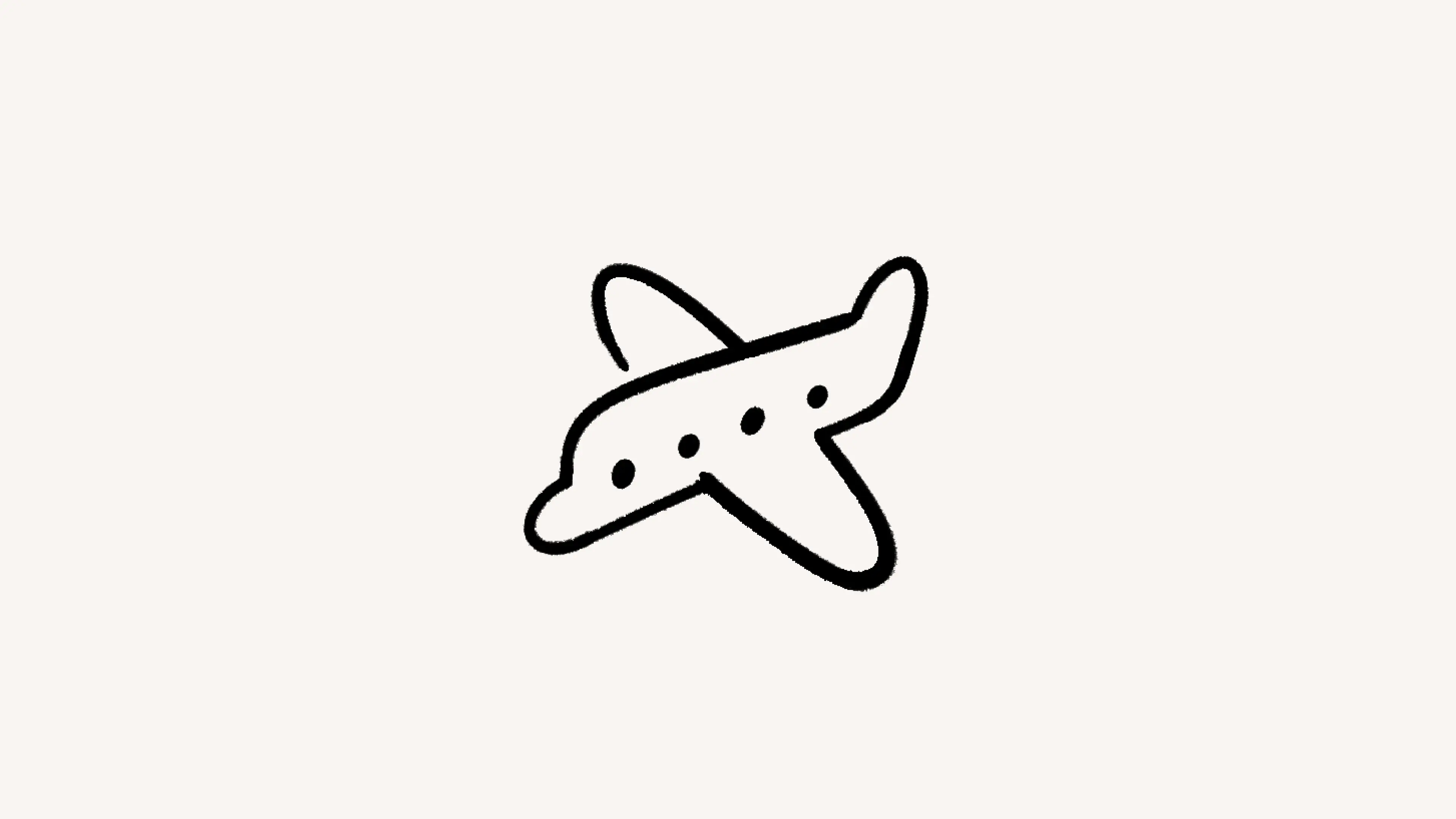Blockierung
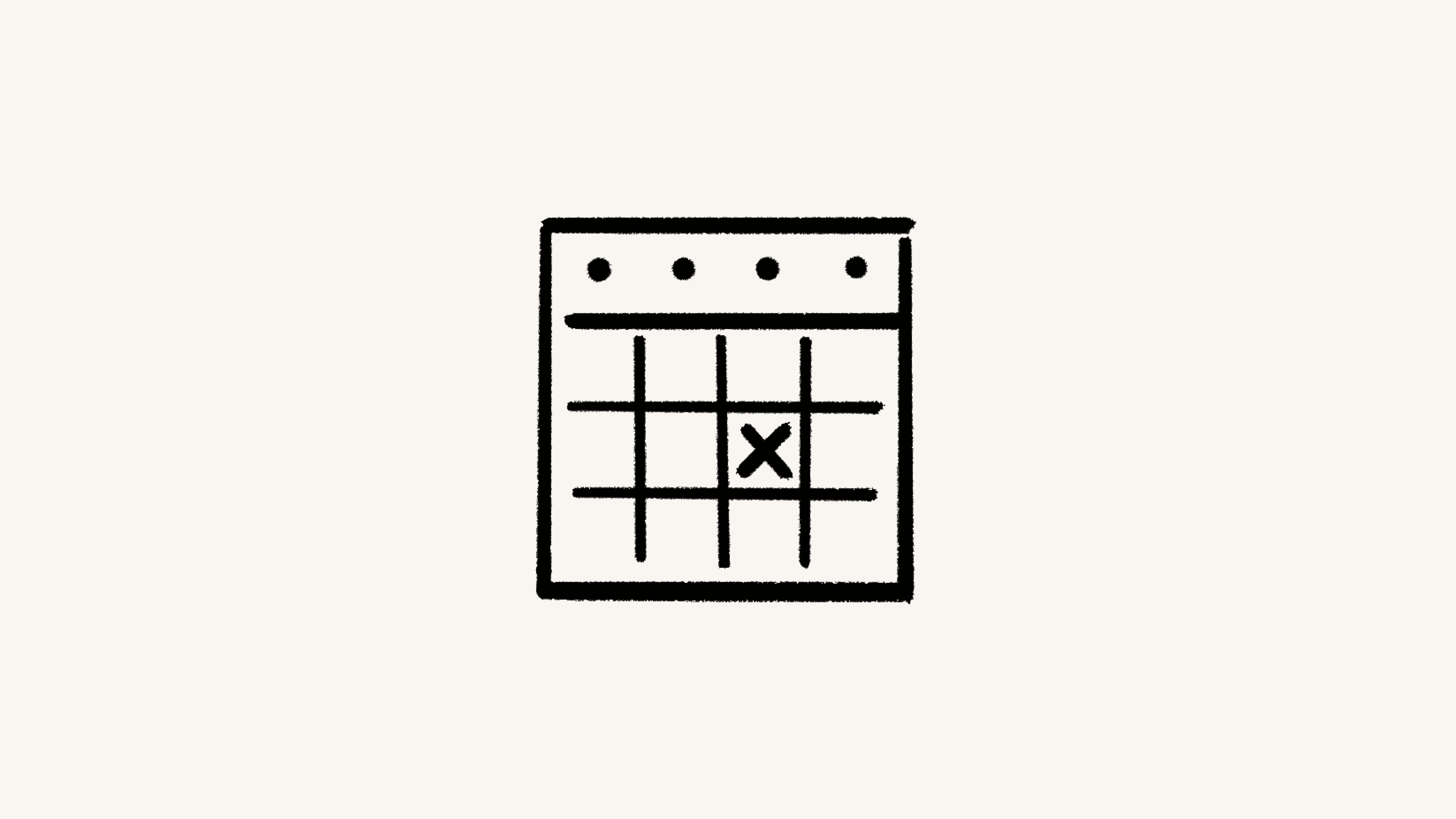
Mit Notion Calendar kannst du ganz einfach anderen zeigen, wann du verfügbar bist und wann nicht 🚫
Hast du einen Arzttermin und möchtest sicherstellen, dass kein Teammitglied zur selben Zeit einen Termin plant? Mit der Blockierungsfunktion von Notion Calendar lassen sich Ereignisse in deinen Kalendern problemlos blockieren. Beispiel: Notion Calendar kann in deinem Arbeitskalender eine Blockierung für ein Ereignis aus deinem persönlichen Kalender einrichten. Dadurch wissen andere, dass du in diesem Zeitraum nicht verfügbar bist, ohne dass sie den persönlichen Termin sehen können. Du kannst einzelne Ereignisse blockieren oder auch ganze Kalender automatisch blockieren.
Ereignis oder gesamten Kalender blockieren
In der Desktop- oder Webversion:
Klicke mit der rechten Maustaste auf ein Ereignis und wähle
Im Kalender blockieren.Wähle den Kalender aus, für den du eine Blockierung einrichten möchtest.
Wähle
Dieses Ereignis, um eine Blockierung für ein einzelnes Ereignis einzurichten. Alternativ kannst du über die OptionAlle Ereignisse von {Kalendername}eine automatische Blockierung einrichten. Beispiel: Wenn du eine Blockierung in deinem Arbeitskalender für ein Ereignis aus deinem persönlichen Kalender einrichtest, kannst du die zwei Kalender synchronisieren. Dadurch werden alle zukünftigen Ereignisse aus deinem persönlichen Kalender in deinem Arbeitskalender blockiert.Mit
Details einbeziehenkannst du Einzelheiten aus dem ursprünglichen Kalenderereignis in der Blockierung übernehmen. Oder du wählst einfachAls beschäftigt anzeigen. Wenn du automatische Blockierung verwendest, wird dies für alle zukünftigen Blockierungen übernommen.

Um zu sehen, welche Details du auf einem Kalenderblock geteilt hast, klicke mit der rechten Maustaste auf das ursprüngliche Ereignis und wähle dann „Block“ auf dem Kalender. Daraufhin erscheint ein Schlosssymbol (🔒) neben dem Kalender, wo der Block eingerichtet wurde. Wenn das Schloss offen ist, bedeutet dies, dass die Ereignisdetails geteilt wurden. Wenn das Schloss geschlossen ist, bedeutet dies, dass die Ereignisdetails verborgen sind.
Der Kalender kann auch über das Augesymbol neben seinem Namen in der linken Seitenleiste ausgeblendet werden. Anschließend wird der Block auf deinem anderen Kalender angezeigt, wo auch seine Details zu sehen sind.
Du kannst Blockierungen genauso aufheben, wie du sie eingerichtet hast. Klicke mit der rechten Maustaste auf ein blockiertes Ereignis und hebe die Markierung des Kalenders auf, in dem die Blockierung eingerichtet ist. Du kannst die Blockierung eines einzelnen Ereignisses aufheben oder die automatische Blockierung ausschalten, indem du die Blockierung aller Ereignisse aufhebst.
Du kannst auch die automatische Blockierung für einen Kalender rückgängig machen, auf den du keinen Zugriff mehr hast. Wir arbeiten stets daran, diese Vorgänge weiter zu optimieren. Weitere Fragen kannst du gerne an [email protected] richten.